Microsoft har släppt den nya Windows-10 Insider Förhandsgranska bygga 16215 igår, och det fartyg med en massiv lista med förbättringar av användbarheten.
Windows Insiders som är på Snabb Ringen kan söka efter uppdateringen direkt med hjälp av Windows Update. PC ska plocka upp automatiskt, och installera den på enheten.
Se till att du läser igenom listan över kända problem först men, som det kan finnas vissa mycket dvärgbrytare i utgivningen. Till exempel, on-demand funktioner från Windows Update som Microsoft .NET 3,5 eller Utvecklare-Läget är inte tillgängligt i den här versionen. Också, Wi-fi kan bli avstängd på enheter som Surface Pro 1 eller 2, och det enda alternativet du har på den punkten är att rulla tillbaka till en tidigare bygga.
Windows 10 Bygga 16215

Nya funktioner och förbättringar listan är enorm och det kommer att ta ett tag att gå igenom det helt har.
Nya kortkommandon:
- Windows-H för att öppna Diktamen
- Win+. eller Win+, för att öppna nya Emoji-Panel.
- F11 för att växla helskärmsläge i Microsoft Kanten.
Låt oss ta en titt på några av höjdpunkterna första (i ingen särskild ordning).
Start-Menyn förbättringar
Start-Menyn ändra storlek på logik var uppdaterad. Nu kan du använda den vertikala, horisontala och diagonala ändra storlek på verksamheten och är inte begränsat till fast bredd längre för horisontell ändra storlek på verksamhet.
Diktamen Stöd
Massor av nya funktioner och förändringar landade för att förbättra touch-tangentbord erfarenhet. Förmodligen den coolaste, i min mening, stöd för diktering på skrivbordet. Enkelt trycka på mikrofonikonen om du vill starta en ny diktamen, eller använda den nya tangentkombinationen Windows-H istället.
Den har stöd för engelska och Kinesiska, förenklad bara just nu, med fler språk planerade för framtida uppdateringar. Bortsett från att diktera text, kan du också använda röstkommandon för en handsfree-upplevelse:
- tryck på backsteg
- rensa val
- tryck på ta bort
- ta bort
- ta bort tre sista orden
- sluta diktera
- slutet stavning
- gå efter <ord eller en fras>
- gå till slutet av stycket
- gå tillbaka till föregående ord
- gå till start av <ord eller en fras>
- gå till början av stycket
- gå ner för att i nästa mening
- gå till slutet av meningen
- flytta till början av ordet
- gå till vänster
- flytta åt höger
- Att säga “välj <ord eller en fras>
- väljer du att
- välj nästa tre ord
- börja stavning
- komma” (eller “period”, “question mark”, etc.)
Andra funktioner och förbättringar:
- Nya Touch-tangentbord lanserar med detta bygga.
- Textförslag förbättringar.
- Förbättrad emoji erfarenhet.
- En hand touch-tangentbord. (ny layout för en-hands användning).
- Nya Touch-Tangentbord inställningar-menyn.
Skal Förbättringar
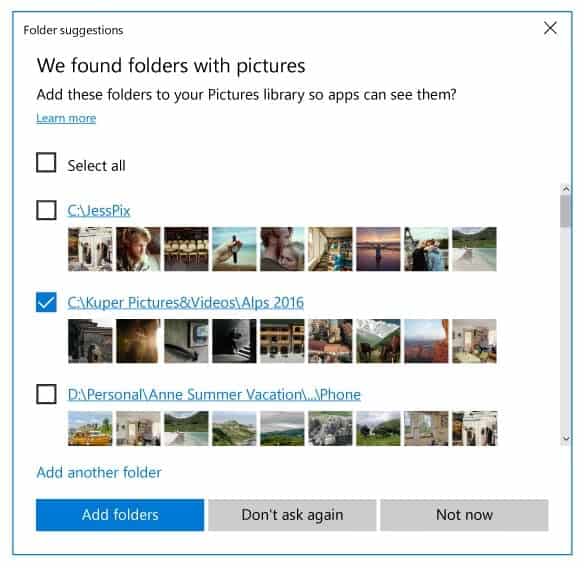
Dela-menyn fick äntligen ett alternativ för att kopiera länken. Alla visas i nuvarande stabila versioner av Windows 10 teckningsoptioner för installerade appar, e.g-Mail eller Twitter, men har ingen möjlighet att kopiera en länk att dela med dig av ett program som inte finns med på den listan.
En annan förbättring är bättre lokal media-mappen upptäckt enligt Microsoft. UWP-program som Foton, Groove Musik eller Musik & TV kommer att upptäcka “relevanta mappar” med media nu att föreslå att lägga dem till samlingen. Den gränsen verkar vara inställd på 30 eller mer media objekt just nu.
Microsoft Kanten
Microsoft Edge fått en massa förbättringar i den nya bygg.
- Den klassiska “pin för att aktivitetsfältet” alternativet är tillbaka för webbplatser. För att använda det, helt enkelt välja Inställningar-menyn i Microsoft Kanten och det “pin denna sida för att aktivitetsfältet” i den sammanhangsberoende menyn.
- Nya Full Tv-upplevelse. Hit F11 för att växla mellan helskärmsläge, eller använd ikonen för helskärm i menyn Inställningar för att i stället.
- Boka anteckning stöd. Du kan markera en EPUB-böcker nu, lägg till understrykningar och kommentarer.
Cortana

Om du använder Cortana, du kan hitta nya “vision intelligens” – funktionen användbar som lanseras i Windows 10 Bygga 16215. Det gör att Boken är att identifiera tid och datum på bilder eller webbplatser.
- Boken är Kameran Rulla Insikter — ge Boken behörighet att få tillgång till Kameran Rulla, och Boken kommer från den tiden be dig varje gång du tar en bild av en flygare för en händelse om du vill skapa en påminnelse för det. (insikter fungerar bara när den är ansluten till makt källa, och om en obegränsad nätverk).
- Cortana Lasso — Använda pennan till att ringa in relevant information på skärmen för att få Boken att känna igen dags för kommande händelser. För att använda det, gå in på Inställningar > Enhet > Penna & Windows Bläck > Tryck på och håll kvar, och välj Cortana Lasso från rullgardinsmenyn. (fungerar bara med pennor som stöder Tryck på och håll).
Ändringar av Inställningar
Microsofts arbete på Inställningar-appen fortsätter. Windows 10 Bygga 16125 inför en hel del förändringar och nya alternativ:
- Inställningar > Anpassa > Videouppspelning —
- Inställningar > System > Skärm > HDR och avancerade inställningarna för enheter med minst en skärm med stöd för HDR.
- Inställningar > Program > Standard Apps – > Ange standardinställningar och App — Tidigare, du kunde bara hantera standard per protokoll eller filtyp. Med detta bygger du kan välja en app, exempelvis Microsoft Kanten och plocka standard filtyper och program för den. Detta tar bort sidan som användes för detta i tidigare från den klassiska Kontrollpanelen.
- Egenskaper för nätverksanslutning sidan uppdaterad — Göra detta PC Upptäckbart är nu mer framträdande och lättare att hitta.
- Koncernens Policy politik i fråga om att Windows Update är nu markerad när du öppnar Windows Update-sidan Inställningar.
- Inställningar > Uppdatera & Säkerhet – > Windows Update listas de enskilda uppdatera status och framsteg. Så, om flera uppdateringar hämtas och installeras på en gång kan du hålla reda på varje individuellt.
Handskrift Förbättringar
En ny XAML-baserade handstil panelen är introducerades i Windows 10 Bygga 16125. Det ger tillsammans med det förbättringar på flera områden:
- Ny Ombyggnad och bräddavlopp modell — ord som du skriver får konverteras till text som du skriver och text kommer att flytta nu till vänster om du lyfter din penna så att du kan fortsätta att skriva.
- Alternativet att redigera den markerade texten medan handstil panelen är öppen.
- Gör texten korrigeringar från handskrift panel, eller med hjälp av bläck gester.
- Bättre skydd mot finger infärgning när du använder en penna (Pen & Windows Bläck Inställningar kommer med ett nytt alternativ för att aktivera finger infärgning uttryckligen.
- Nya Hitta min Penna har under Inställningar – > Uppdatera & Säkerhet – > “Hitta Min telefon”.
- Rullning med penna stöds nu (bara för UWP-appar just nu).
- Markering med pennan har blivit reviderade.
Spelet Läget ändras
Spelet Läge för en särskild läge som syftar till att förbättra spelets prestanda i Windows 10, fått flera förbättringar:
- Spelet Bar, där du kan starta med Windows-G, har en knapp för att aktivera eller inaktivera spelläge för den aktiva spel nu.
- Spelet Bar låter dig ta skärmdumpar av spel som körs i HDR.
- Mixer förbättringar, t ex bitrate förändringar under spelets tv-sändningar ska vara smidigare och “smidigare”.
- Resurser för Spel Läge har varit fixade för populära PC-konfigurationer, till exempel för 6 och 8 core CPU-enheter, vilket resulterar i bättre spel prestanda enligt Microsoft.
Andra förändringar

Slutligen, en snabb titt på andra förändringar som infördes i den nya Windows-10 Insider Förhandsgranska för att bygga:
- Delsystem i Windows till Linux inte längre beror på Utvecklare Läge.
- Runtime Mäklare är per app nu. Tidigare har alla UWP apps används i en session-brett Runtime Mäklare. Detta bör bidra till att “förbättra resurs tilldelning, resurshantering, och feltolerans”, enligt Microsoft.
- Registereditorn är per-monitor DPI medveten nu.
- Tillgänglighet förbättringar för Skärmläsaren-och Punktskriftsbiblioteket, färgfilter stöd under Inställningar – > Enkel Åtkomst > färg och Hög Kontrast (stöder Gråskala, invertsocker, inverterad Gråskala, Deuteranopi, Protanopia, Tritanopia).
- Japanska ime (Input Method Editor och Traditionell Kinesiska (Input Method Editor) förbättringar
- Språkpaket kan installeras via Inställningar > Tid Och Språk > Region Och Språk.